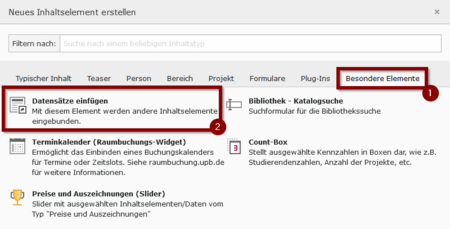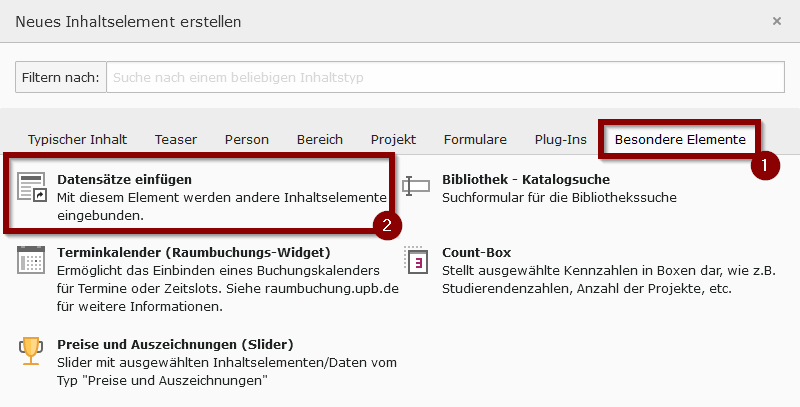Jnk (Diskussion | Beiträge) |
Jnk (Diskussion | Beiträge) |
||
| Zeile 12: | Zeile 12: | ||
|marker=Draft | |marker=Draft | ||
}} | }} | ||
| − | + | Über das Inhaltselement '''"Datensätze einfügen"''' können Sie Datensätze mit anderen TYPO3-Inhaltselementen einfügen. Mit Hilfe des Inhaltselements ''Datensätze einfügen'' können Sie ein Element, das Sie auf einer Seite kreiert haben, unverändert in eine weitere Seite bzw. in weitere Seiten übertragen. Anders als beim Kopieren eines Elements brauchen und können Sie eventuell später notwendig werdende Änderungen nur am Originalelement vornehmen, nicht an den mittels ''Datensätze einfügen'' eingefügten Duplikaten. | |
<br clear=all> | <br clear=all> | ||
== Schritt-für-Schritt Anleitung == | == Schritt-für-Schritt Anleitung == | ||
| + | [[Datei:Typo3-datensaetze-einfuegen-01.png|link|mini|ohne|450px]] | ||
| + | <br> | ||
| + | * | ||
| + | <br clear=all> | ||
| + | |||
| + | [[Datei:Typo3-datensaetze-einfuegen-01.png|link|mini|ohne|450px]] | ||
| + | <br> | ||
| + | * | ||
| + | <br clear=all> | ||
| + | |||
| + | [[Datei:Typo3-datensaetze-einfuegen-01.png|link|mini|ohne|450px]] | ||
| + | <br> | ||
| + | * | ||
| + | <br clear=all> | ||
| + | |||
| + | [[Datei:Typo3-datensaetze-einfuegen-01.png|link|mini|ohne|450px]] | ||
| + | <br> | ||
| + | * | ||
| + | <br clear=all> | ||
| + | |||
| + | [[Datei:Typo3-datensaetze-einfuegen-01.png|link|mini|ohne|450px]] | ||
| + | <br> | ||
| + | * | ||
| + | <br clear=all> | ||
| + | |||
| + | [[Datei:Typo3-datensaetze-einfuegen-01.png|link|mini|ohne|450px]] | ||
| + | <br> | ||
| + | * | ||
| + | <br clear=all> | ||
| + | |||
| + | [[Datei:Typo3-datensaetze-einfuegen-01.png|link|mini|ohne|450px]] | ||
| + | <br> | ||
| + | * | ||
| + | <br clear=all> | ||
| + | |||
| + | [[Datei:Typo3-datensaetze-einfuegen-01.png|link|mini|ohne|450px]] | ||
| + | <br> | ||
| + | * | ||
| + | <br clear=all> | ||
| + | |||
| + | == Siehe auch == | ||
| + | * [[TYPO3]] | ||
| − | |||
Version vom 22. Dezember 2023, 10:11 Uhr
Allgemeine Informationen
| Anleitung | |
|---|---|
| Informationen | |
| Betriebssystem | Alle |
| Service | TYPO3 |
| Interessant für | Angestellte |
| HilfeWiki des ZIM der Uni Paderborn | |
This article is only a draft. Information provided here is most possibly incomplete and/or imprecise. Feel free to help us by expanding it. |
Über das Inhaltselement "Datensätze einfügen" können Sie Datensätze mit anderen TYPO3-Inhaltselementen einfügen. Mit Hilfe des Inhaltselements Datensätze einfügen können Sie ein Element, das Sie auf einer Seite kreiert haben, unverändert in eine weitere Seite bzw. in weitere Seiten übertragen. Anders als beim Kopieren eines Elements brauchen und können Sie eventuell später notwendig werdende Änderungen nur am Originalelement vornehmen, nicht an den mittels Datensätze einfügen eingefügten Duplikaten.
Schritt-für-Schritt Anleitung[Bearbeiten | Quelltext bearbeiten]
Siehe auch[Bearbeiten | Quelltext bearbeiten]
Fügen Sie nun in der Ansicht "Seite" in der rechten Spalte einen neuen Datensatz hinzu:
Gehen Sie zur Registerkarte "Besondere Elemente" und wählen Sie "Datensätze einfügen":
Klicken Sie auf das Ordnersymbol "Datensätze durchblättern":
Wählen Sie in dem sich öffnenden Fenster die Seite aus, auf der sich der einzufügende Datensatz befindet, z. B. die Seite "Seite 1", lassen Sie sich mittels eines Klicks auf den Dreieckspfeil rechts davon die Datensätze der Seite anzeigen und klicken Sie auf den Datensatz, den Sie einfügen möchten, z. B. den Datensatz "Überschrift":
Nach dem Anklicken und damit Einfügen des Datensatzes wird dieser unter "Datensätze" aufgeführt. Bei Bedarf können Sie weitere Datensätze über "Datensätze durchblättern" aussuchen und einfügen. Klicken Sie anschließend auf "Seite speichern und anzeigen":
In der Webansicht sieht der einzufügende Datensatz auf der Seite "Seite 2" folgendermaßen aus: